XM Cloud は Sitecore の CMS の機能だけではなく、アナリティクスとパーソナライズの機能も含める形で提供をしています。今回はこの仕組みを紹介します。
マーケティング機能
XM Cloud を利用して構築、運用しているサイトに対して主に2つのマーケティングの機能を提供しています。
アナリティクス - サイトのパフォーマンスを参照することができます。サイト全体、そしてページごとのアナリティクスのデータを参照できます。
パーソナライズ - ある条件に合致する際にページを切り替えて表示することができます。
ヘッドレスで構築したサイトとなるため、サーバーサイドで処理をする Sitecore XP と異なり Tag を利用してトラックする仕組みを採用しています。実はこの仕組み、XM Cloud に対して Sitecore CDP + Personalize の一部の機能を含めて提供している形で、利用しているライブラリは Sitecore Engage という仕組みをそのまま利用しています。
設定方法
すでに Headless SXA を利用している場合は、Sitecore Engage のライブラリも組み込まれているため設定は非常に簡単です。まず管理画面にて Site identifier の項目を選択してください。
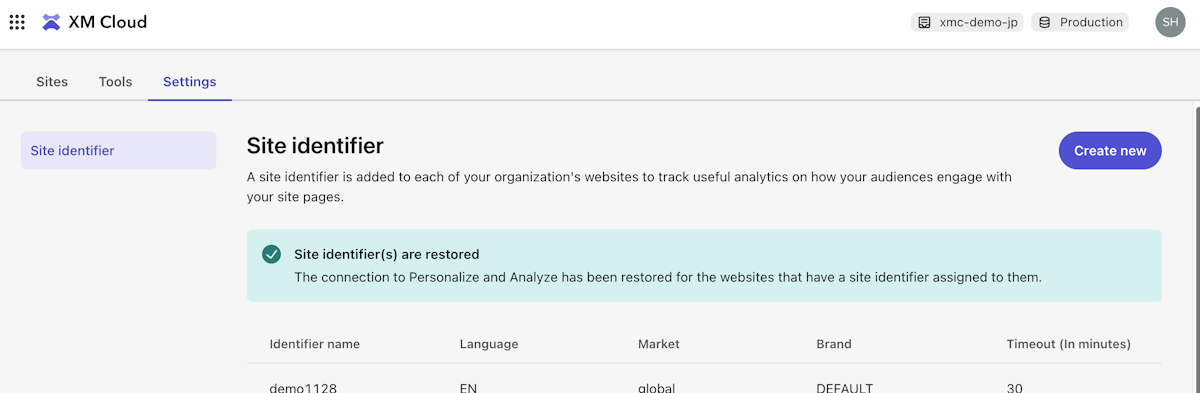
すでに作成した Site identifier がある場合は表示されますが、まだ作成をしていない場合は Create new で作成をします。
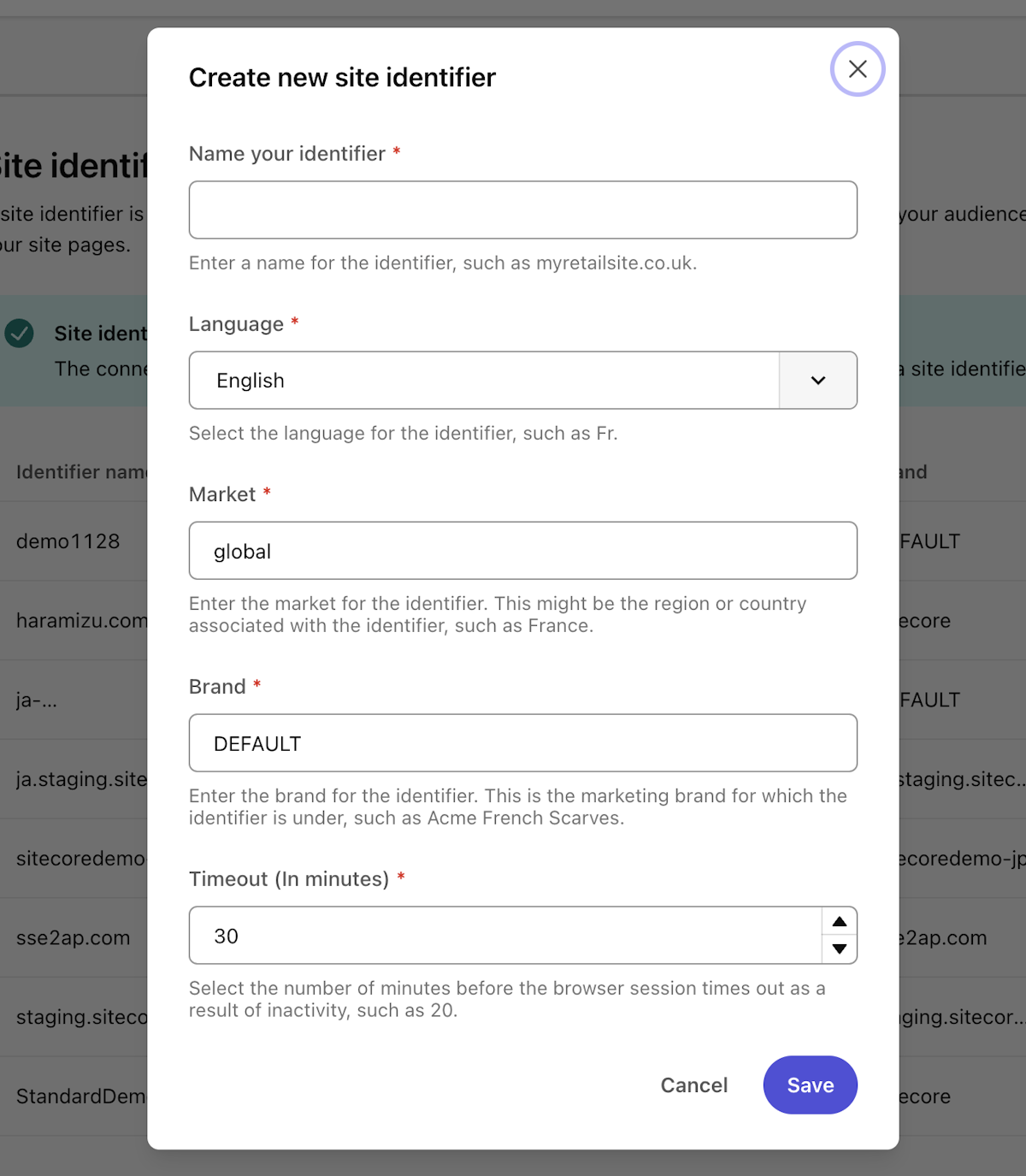
上記の項目を設定することで、新しい Site identifier が作成されます。
続いてサイトに対して上記の設定を追加して行きます。サイトの設定に、Site identifiers という項目があります。ここですでに作成している識別子を入れてください。なお、識別子はそれぞれ言語ごとに異なる形となります。
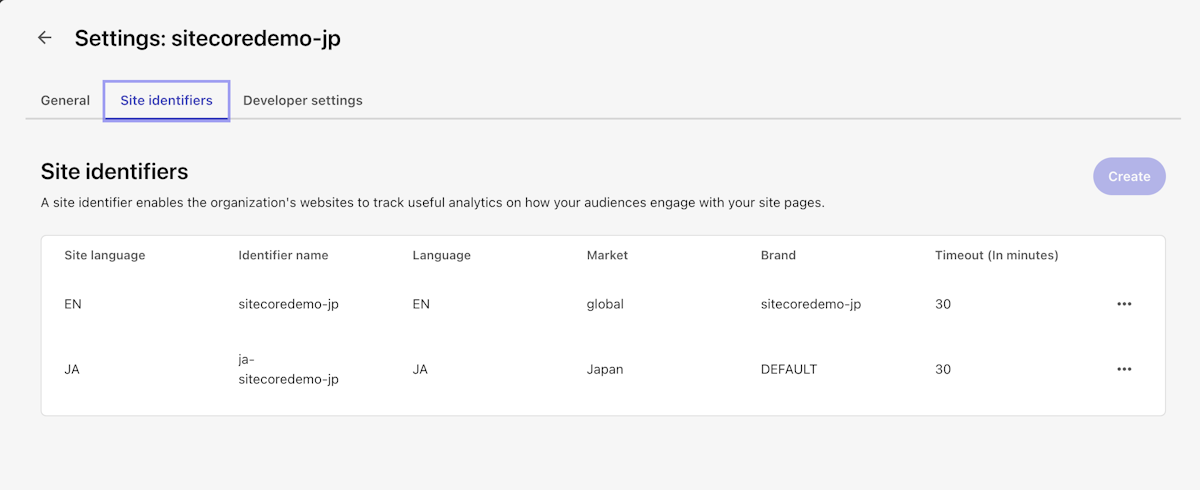
上記の設定をすると、Developer settings に対して必要な項目が追加されます。
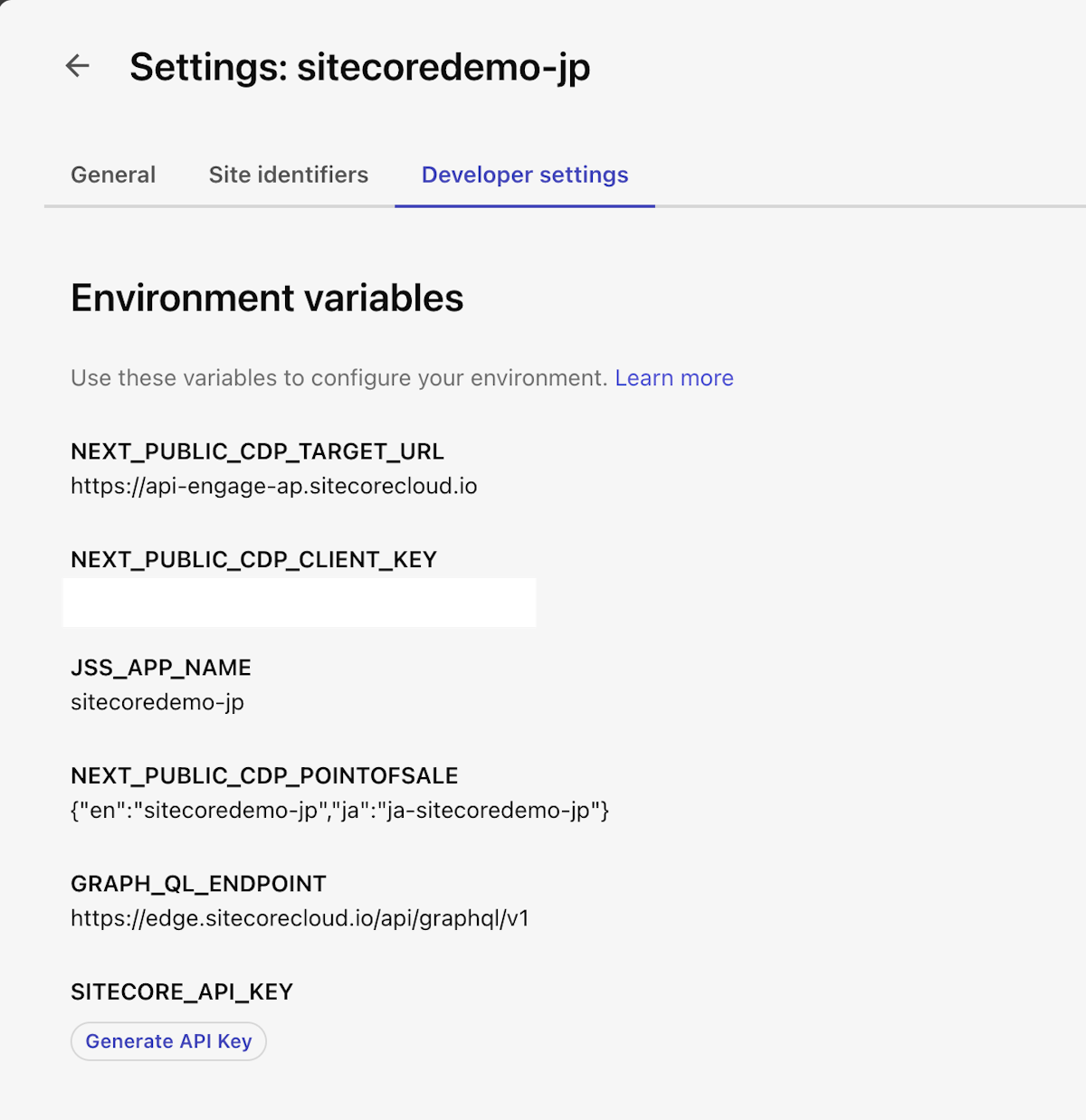
上記の設定を、外部サイトを展開している変数として利用してください。Vercel の場合は以下のように 3 つの項目が追加されていれば問題ありません。
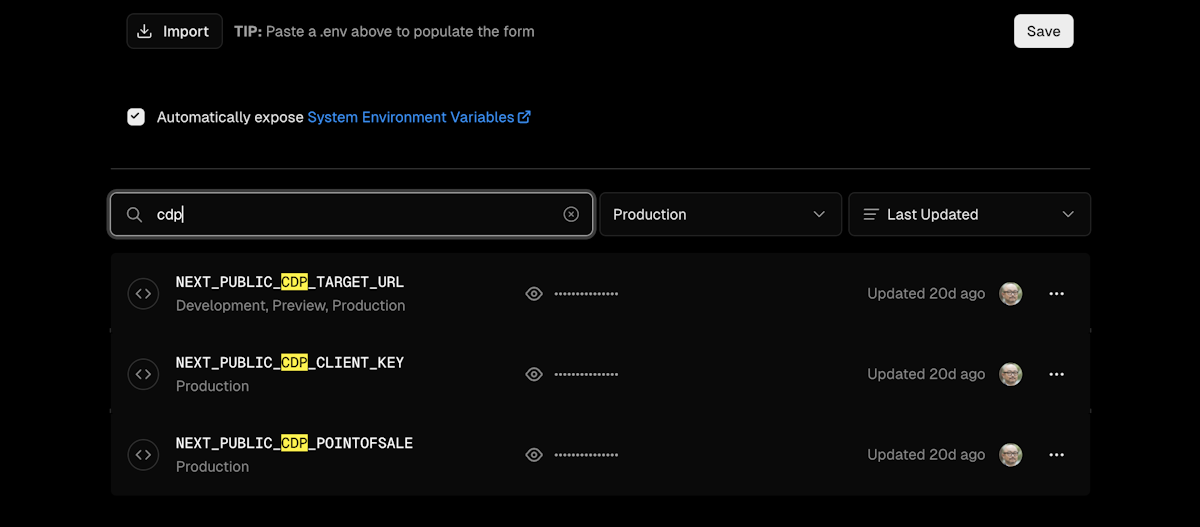
アナリティクスの確認
サイトに対して設定されたところからアナリティクスのデータを取得するようになります。まず、アナリティクスを参照する際には Pages の左側のメニューにある Analyze を選択してください。
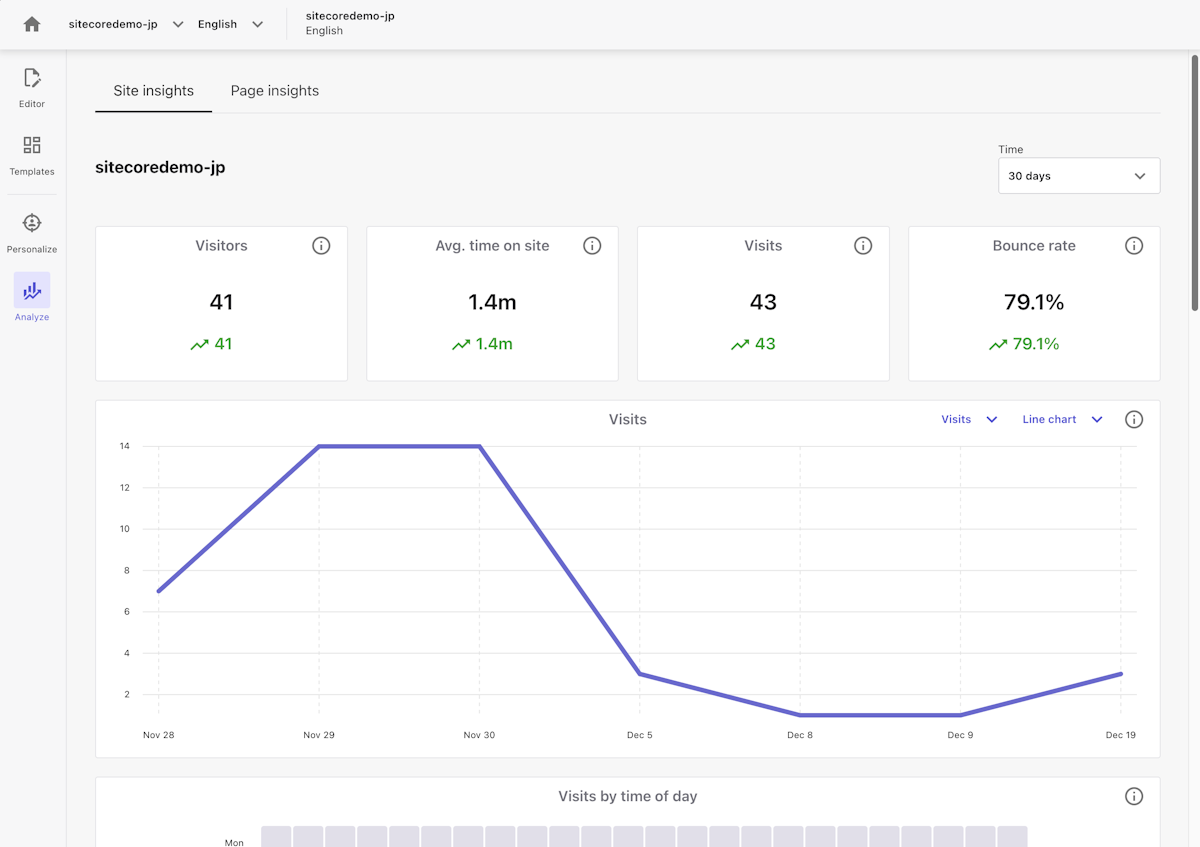
上記の画面は XM Cloud に埋め込まれているレポートの画面となります。ちなみに CDP を利用している場合は以下のような画面となります。
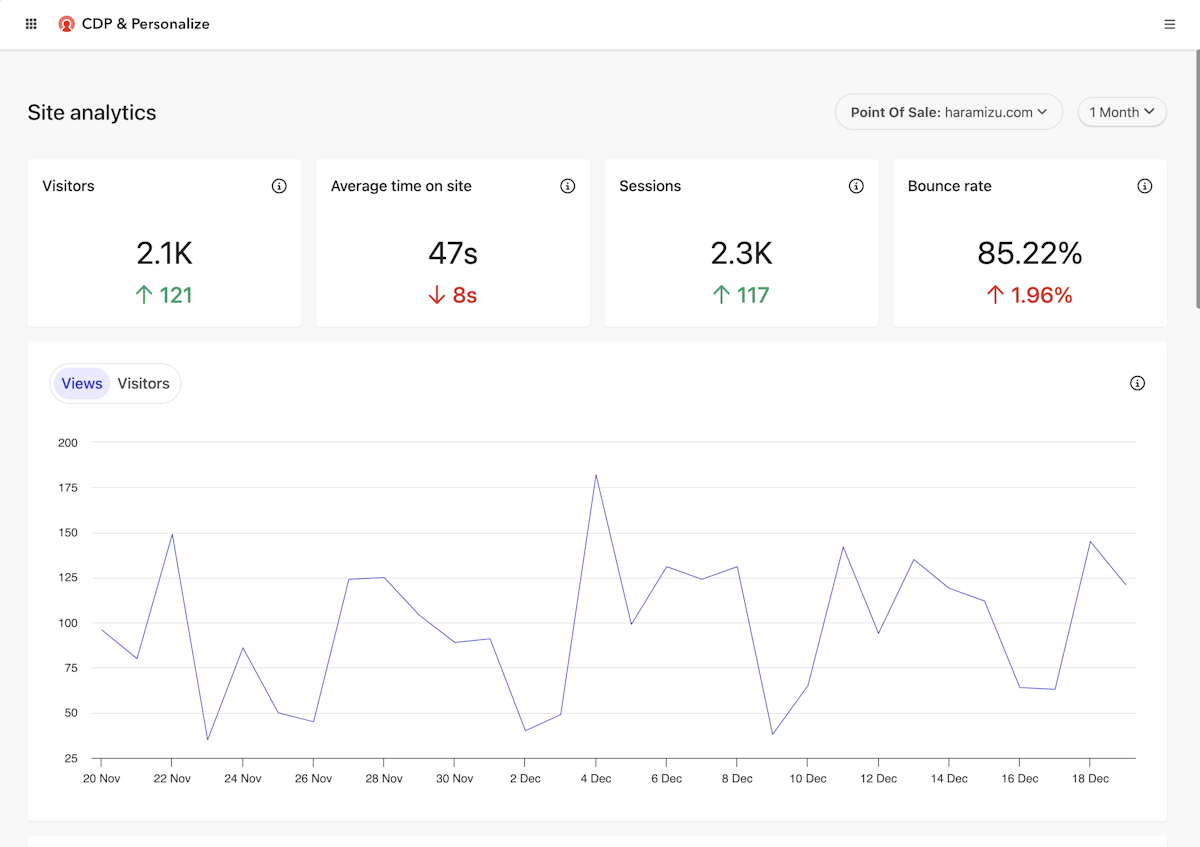
CDP の機能として提供している Analytics を XM Cloud で利用していることが確認できます。なお、XM Cloud の場合はページごとのパフォーマンスも参照することができます。
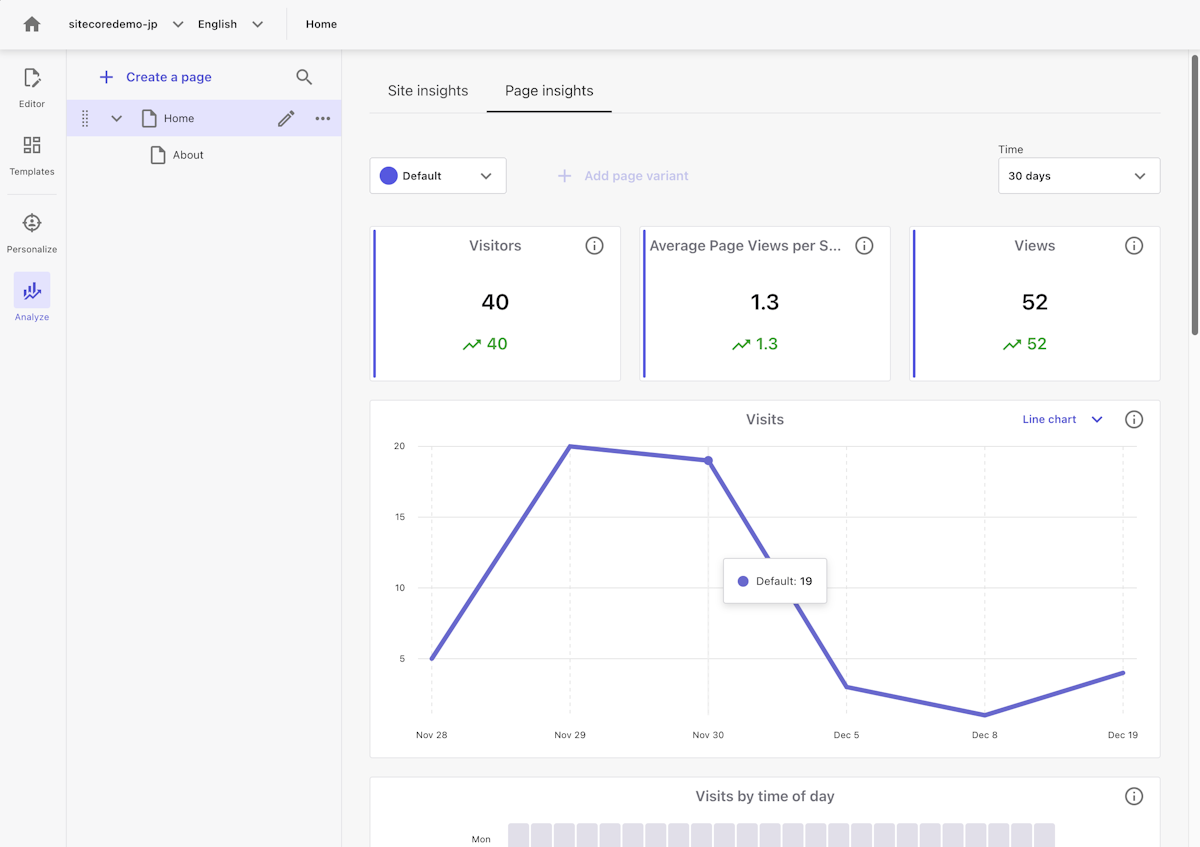
パーソナライズに関して
XM Cloud に搭載されているパーソナライズですが、作成をして行きながら紹介をして行きます。まず該当するページを選択して左側にある Personalize のボタンをクリックします。
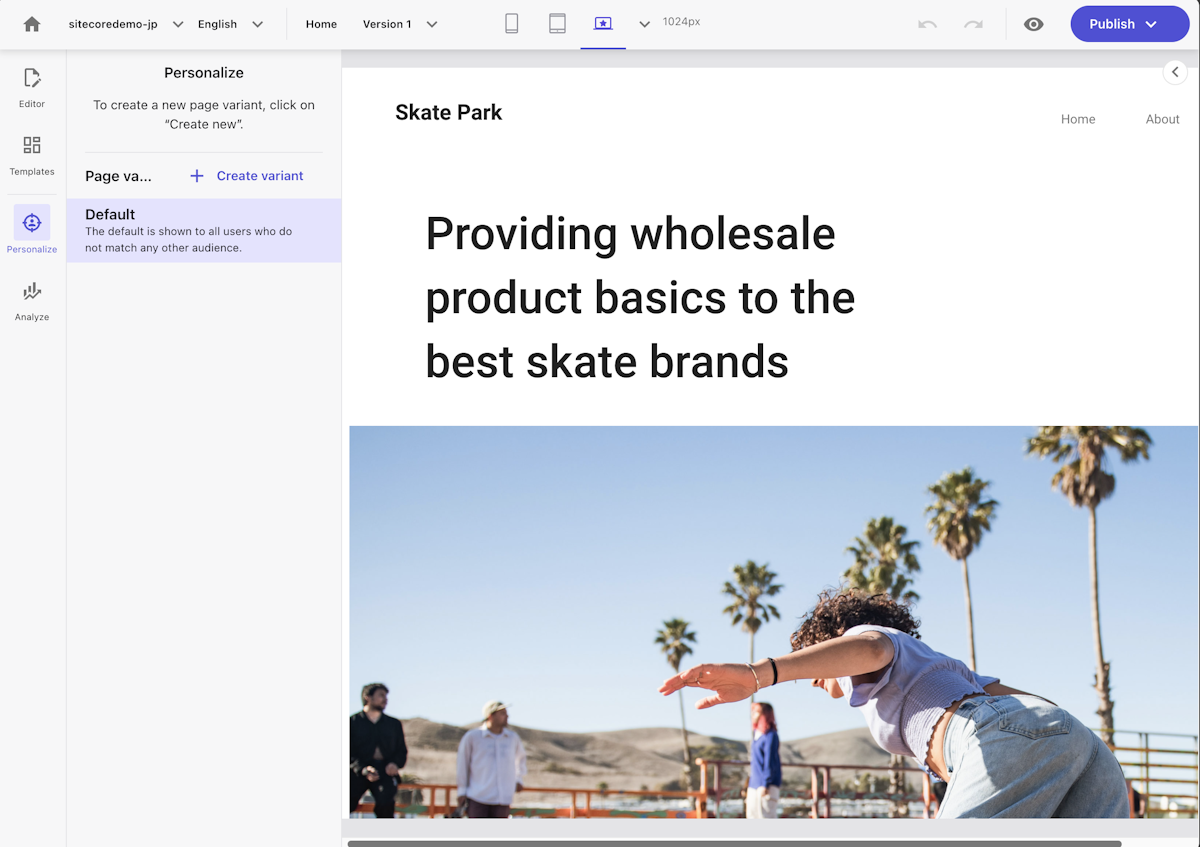
Create variant のボタンをクリックすると、新しいページのタイプを作成することが可能となります。
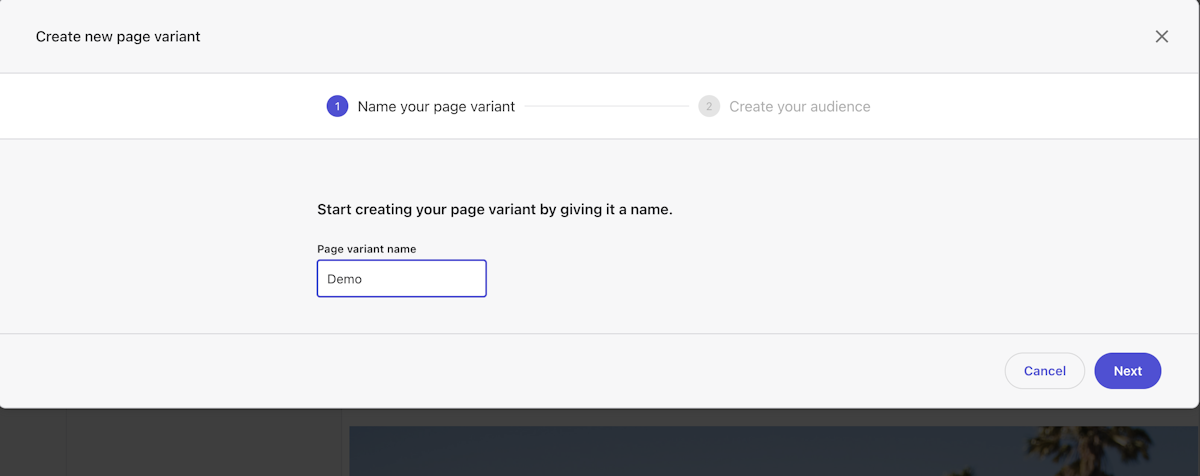
続いて Create your audience の画面が開きます。
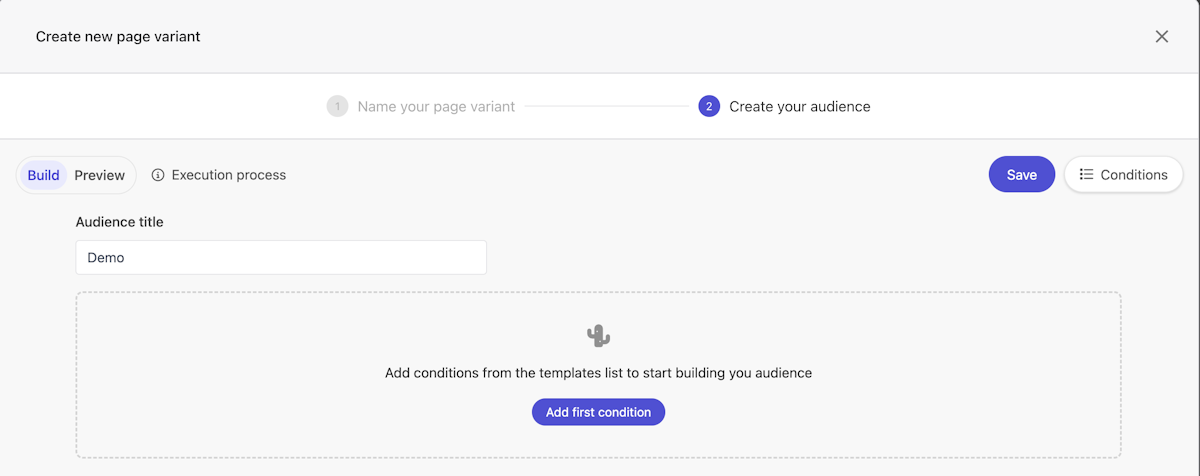
Add first condition のボタンをクリックすると、セグメンテーションを作成する画面になります。
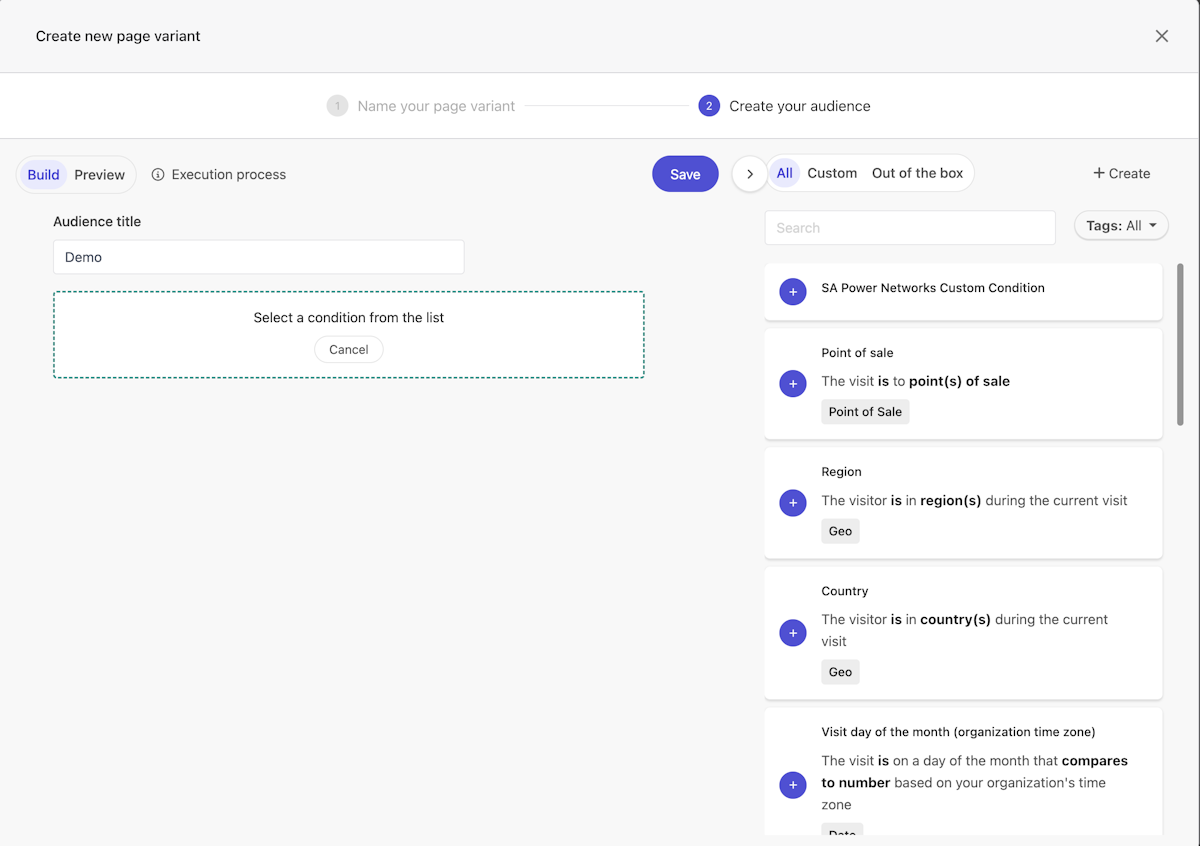
いくつかの条件が表示されますが、わかりやすくいくつかピックアップをすると以下のような感じです。
Geo - IP アドレスに紐づいている情報を利用する形となります。以下の2つです。
Region - 地域ですが、非常に大きな括りで Africa, Asia, Europe, North America, Oceania, South America などになります
Country - 国となりますので、Region よりも細かく設定することができます
Date - 日付を利用したパーソナライズになります。これは組織のタイムゾーンが基準となります
Month - 月を基準とした設定
Day of the week - 週を基準とした設定
Day of the week - 日を基準とした設定
User interaction - ユーザーの行動に合わせてパーソナライズができます
UTM value - UTM の値に合わせたパーソナライズ
First referrer - 訪問前のサイトを referrer として利用します。例: facebook からきた。
New or returning visitor - 以前に訪問をしたのか、再訪問なのか
Device - アクセスしているデバイスが対象となります
Operating system - アクセスしている OS を判別します
Device - デバイスのタイプを判別します、mobile, desktop, tablet など
Visit
Number of page views - 訪問者が過去30日間の間に訪問したページビュー
First page - 特定のページから開始した時にトリガーとなります
Page view - ページを参照した時をトリガーとします。検索のページを見た、など。
詳細は以下のページに記載されています。
例えば UTM の値を利用する場合は、上記の項目を選択するとルールが作成されます。
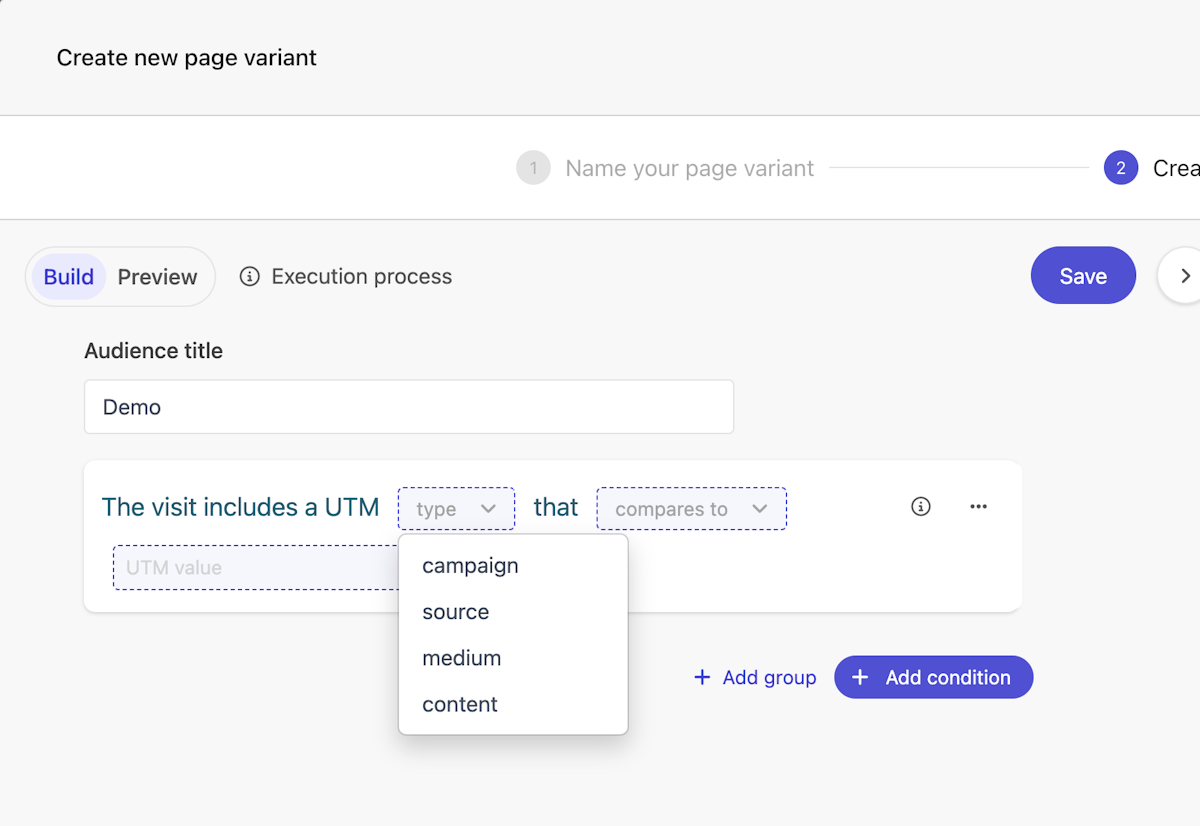
上記のルールを見るとわかりますが、基本的にアクセス解析から取れる項目を利用したパーソナライズであり、個人を特定した内容が含まれていないことがわかります。実はこの部分は、CDP + Personalize を利用することで可能となります。イメージとしては以下のような形です。なお、地域情報も国より詳細な情報は CDP + Personalize で利用可能となります。
動作確認
最もシンプルな、初めて訪問をした人、再訪問をしている人、のパターンを作成したいと思います。ルールとしては以下の項目のみとします。
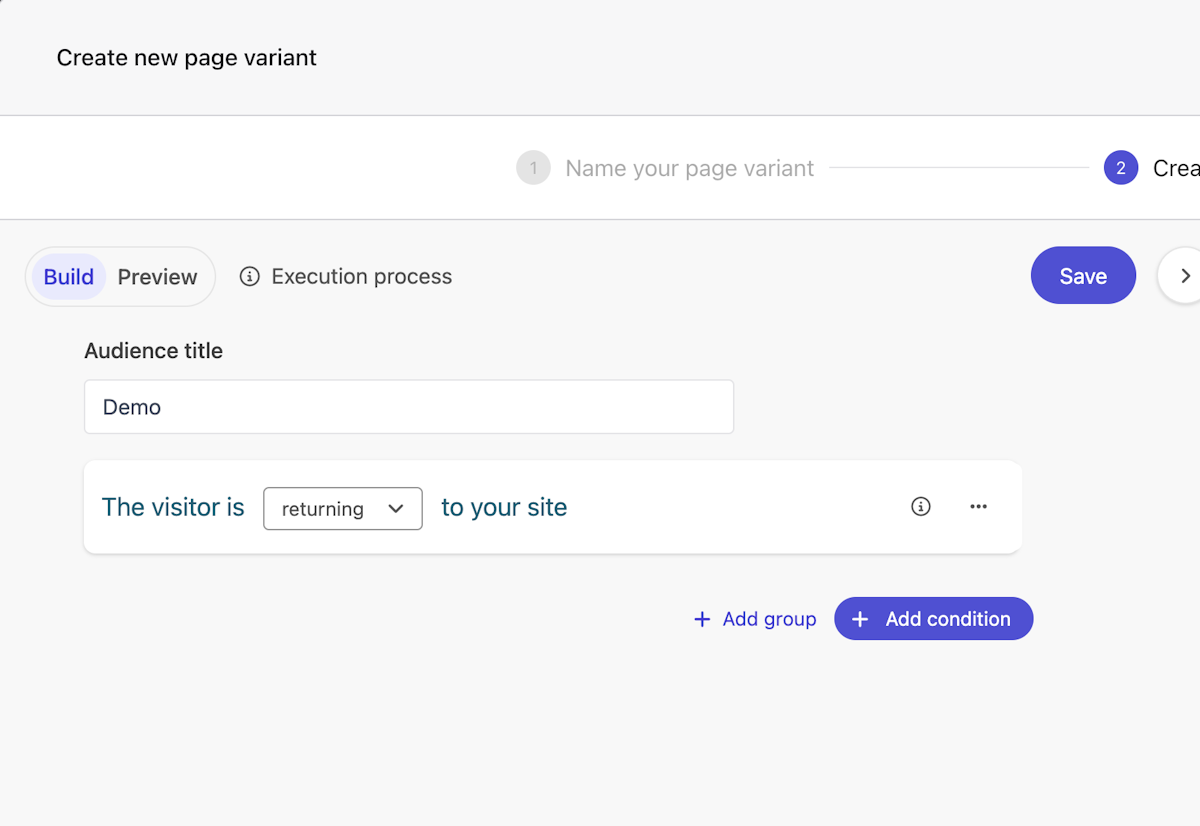
今回は Rich Text のデータを別のアイテムとして用意します。コンテンツエディターでアイテムを以下のように作成しました。
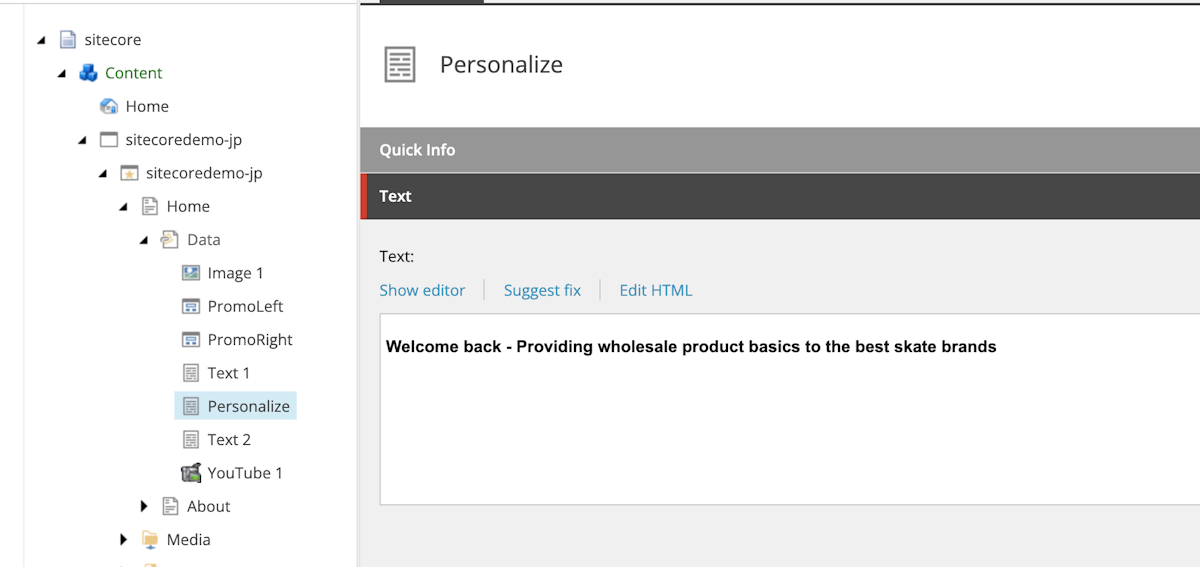
Pages に戻って作成したバリアントを開くと、どの部分をパーソナライズするか指定できるようになっています。
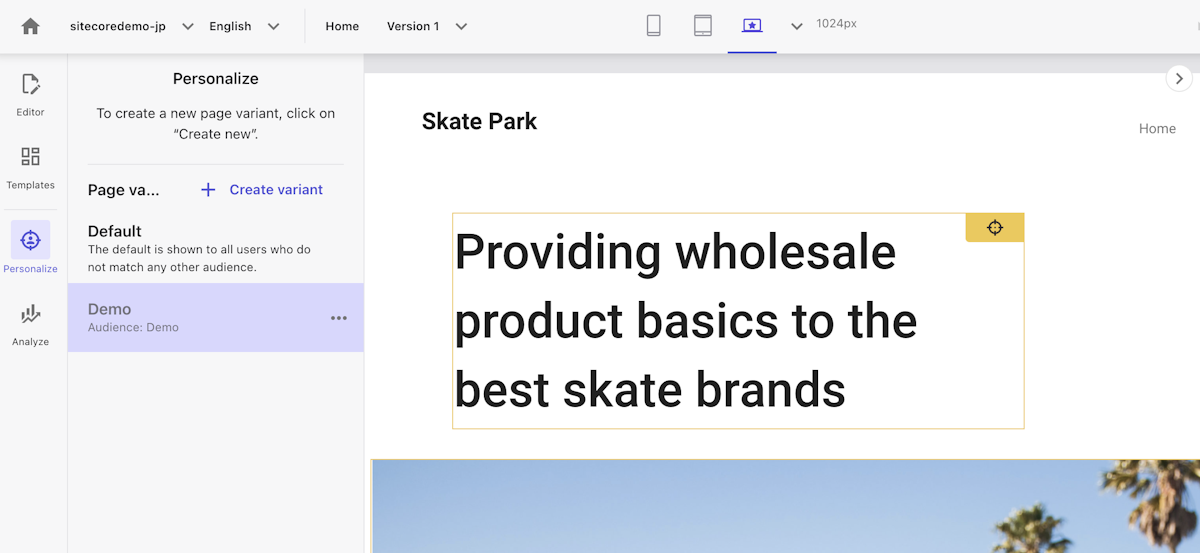
一番上の Rich Text のコンポーネントをクリックすると、Personalization の項目が表示されます。
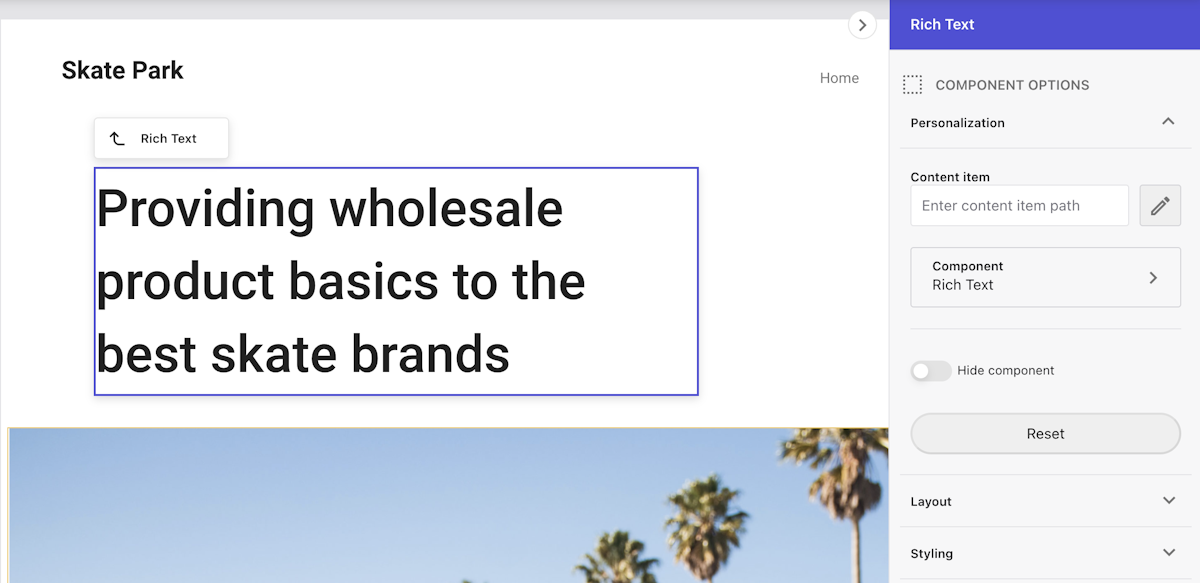
事前に作成しておいたアイテムを指定すると、以下のように設定が変わります。
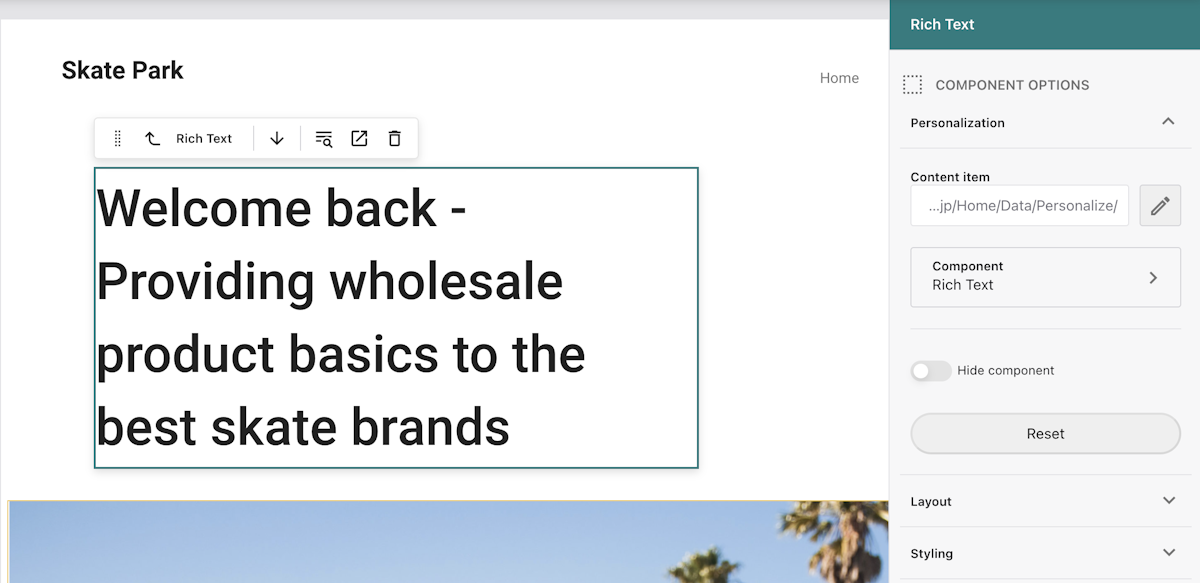
これで設定は完了です。Publish のボタンをクリックして必要なアイテムを公開してください。これでパーソナライズの設定ができました。
まとめ
単なるコンテンツ管理の仕組みだけでなく、訪問者向けのパーソナライズが可能になっているのを今回は確認しました。これに関しては基本的なマーケティングを実践していく上で十分な機能となっており、より深く、ユーザーごとに、という形になった時に CDP + Personalize に簡単に変更をすることが可能となっているのも確認できました。
